Dado que los contenedores de almacenamiento de bases de datos son de muchos tipos con características relativas y facilidad de uso, para editar y ver cada tipo de base de datos, debe tener motores / compiladores de bases de datos respectivos. ¿Qué sucede si se trata de múltiples tipos de bases de datos? ¿Irías a instalar una lista de motores de bases de datos para manipular tablas de datos? Exportador es una aplicación que admite multitud detipos de bases de datos, lo que permite al usuario verlos y editarlos en una sola ventana. Con la capacidad de exportar y copiar el contenido de la base de datos de diferentes almacenes de bases de datos, está acompañado por soporte de formatos Microsoft Excel, HTML, Texto (txt), CSV, RTF y dBase. Dado que viene con los motores de base de datos BDE (Borland Database Engine) y ADO (ActiveX Data Objects), podrá trabajar con bases de datos compatibles con estos motores.
La aplicación viene con una GUI simple, expertosTambién puede usar CLI para manipular las entradas de la tabla de base de datos. Una vez que se abre el archivo de base de datos que desea editar, verá todas las opciones y herramientas para agregar / eliminar / editar los datos de la tabla y congelar la columna en cuestión en la barra de herramientas. Además, desde el menú contextual, puede duplicar un registro, crear un campo duplicado, marcar cualquier campo u ocultar / mostrar la columna seleccionada.
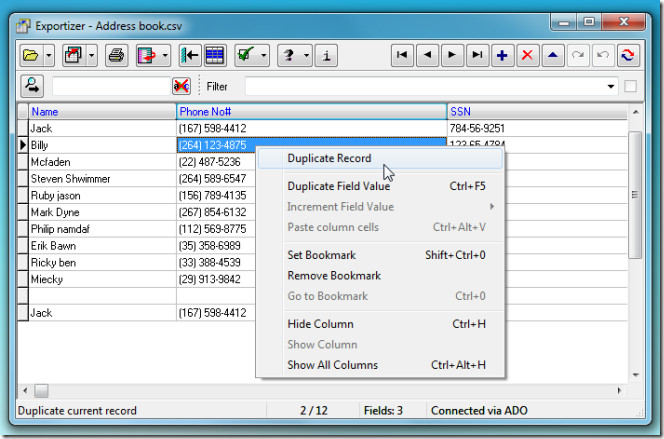
Si está editando una enorme base de datos, filtrosserá útil para limitar la búsqueda y ver solo columnas específicas. Junto con los filtros, la búsqueda también se puede iniciar para encontrar una lista de entradas de la tabla.
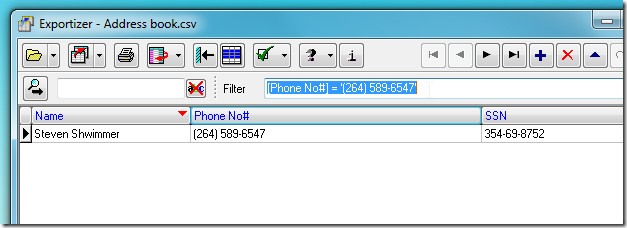
Una vez que se modifiquen todas las entradas de tabla requeridas, desde Exportar para copiar menú desplegable, haga clic en Exportar a archivo. Aquí, también puede copiar el contenido al portapapeles y generar la línea de comandos.
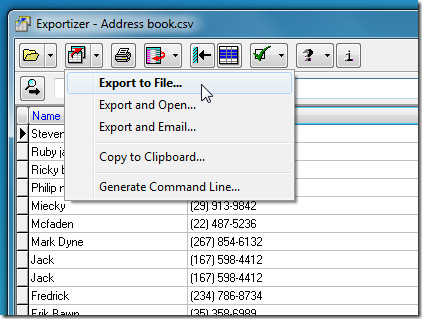
El cuadro de diálogo Exportar a archivo contiene una gran cantidad deopciones para exportar las entradas de la tabla. Primero, dirígete a la pestaña que dice el nombre de tu tipo de base de datos. Como hemos estado editando archivos CSV, veremos algunas opciones específicas de CSV. Puede especificar el esquema, incluir / excluir nombres de columna, delimitar campos, especificar separador de campo y rango de datos, etc. Una vez que haya configurado todas las opciones de exportación, haga clic en Exportar para guardar el archivo modificado según las condiciones definidas.
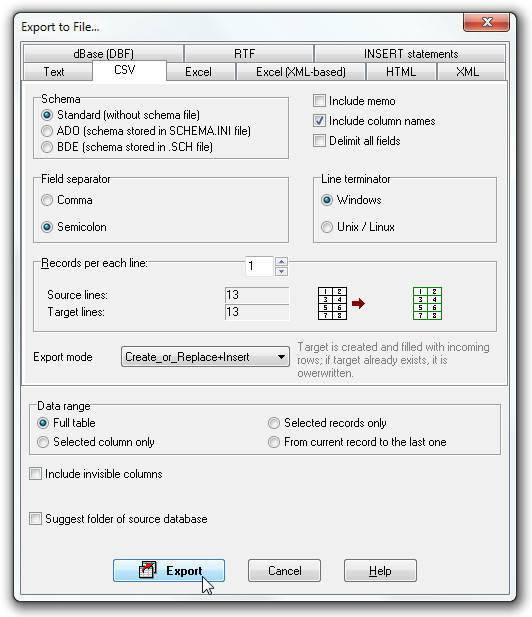
Del mismo modo, hay muchas opciones disponibles.para cada tipo de base de datos, antes de exportar la base de datos, asegúrese de estar familiarizado con las opciones y modos de exportación que ofrece. La aplicación se probó en nuestro sistema Windows 7 x86, mientras que admite todas las versiones de Windows.
Descargar Exportizer






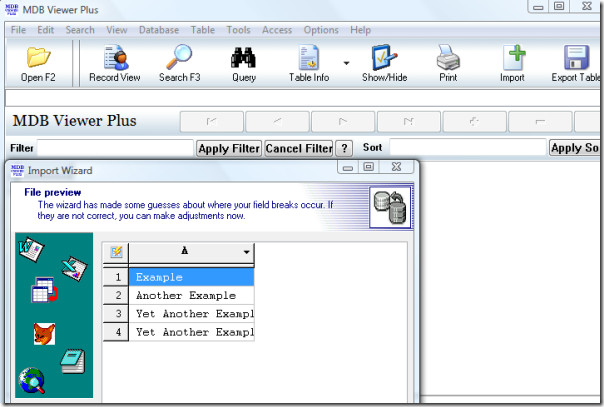






Comentarios